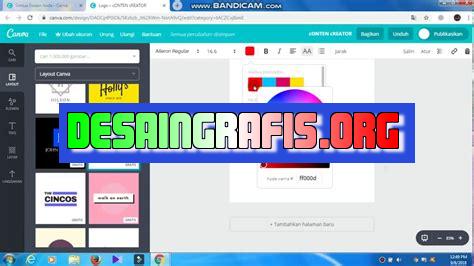
Belajar cara membuat icon PNG di Canva dengan mudah dan cepat melalui tutorial di channel YouTube kami. Buat desainmu jadi lebih menarik!
Bagi Anda yang ingin membuat icon png di Canva untuk keperluan desain atau kegiatan lainnya, berikut adalah cara mudahnya. Pertama-tama, buka situs Canva dan login ke akun Anda. Setelah masuk, klik menu Create a design dan pilih opsi Use custom dimensions.
Setelah itu, tentukan ukuran yang Anda inginkan untuk icon png Anda. Gunakan fitur Elements pada Canva untuk menambahkan objek atau gambar yang ingin ditambahkan pada icon png. Anda juga bisa menambahkan teks atau efek yang sesuai dengan tema desain yang ingin dihasilkan.
Untuk menyimpan icon png yang sudah jadi, klik tombol Download pada bagian kanan atas layar. Pilih format file PNG dan atur kualitas serta ukuran file sesuai kebutuhan. Setelah itu, tekan tombol Download untuk mengunduh icon png yang sudah jadi.
Dengan mengikuti langkah-langkah tersebut, Anda bisa membuat icon png dengan mudah dan cepat di Canva. Jangan lupa untuk berkreasi sebanyak mungkin dan mengeksplorasi fitur-fitur Canva yang lain untuk menghasilkan desain yang lebih menarik dan kreatif!
Pendahuluan
Icon PNG adalah salah satu jenis file gambar yang banyak digunakan di internet. Icon ini biasanya digunakan untuk memperjelas tampilan suatu website atau aplikasi. Canva dan Youtube merupakan dua platform yang cukup populer dalam pembuatan karya desain dan konten video. Nah, kali ini kita akan membahas cara membuat icon PNG di Canva yang bisa digunakan untuk video di Youtube.
Persiapan
Sebelum memulai membuat icon PNG di Canva, pastikan sudah terhubung dengan akun Youtube. Hal ini karena nantinya icon yang dibuat akan digunakan untuk video di Youtube. Selain itu, pastikan juga sudah memiliki akses ke Canva, baik itu melalui website maupun aplikasi di smartphone.
Membuka Canva
Setelah memastikan persiapan, buka aplikasi Canva dan pilih opsi Design di menu utama. Kemudian, pilih Custom dimensions dan atur ukuran canvas sesuai kebutuhan. Misalnya, jika ingin membuat icon PNG berukuran 512×512 pixel, maka set ukuran canvas tersebut.
Memilih Background
Setelah membuat canvas, pilih background yang akan digunakan. Canva menyediakan berbagai macam pilihan background, mulai dari warna solid hingga gambar. Pilihlah yang sesuai dengan tema video yang akan digunakan.
Menggunakan Shape Tool
Setelah memilih background, gunakan Shape Tool untuk membuat bentuk ikon yang diinginkan. Canva menyediakan berbagai macam bentuk, seperti lingkaran, segitiga, persegi, dan lain sebagainya. Pilihlah yang sesuai dengan tema video yang ingin dibuat.
Menambahkan Warna
Setelah membuat bentuk ikon, tambahkan warna yang sesuai dengan tema video. Canva menyediakan berbagai macam pilihan warna, baik itu warna solid maupun gradasi. Pilihlah yang sesuai dengan tema video yang ingin dibuat.
Menambahkan Text
Jika ingin menambahkan teks pada icon, gunakan opsi Text di menu utama Canva. Ketik teks yang diinginkan dan atur font, ukuran, dan warna sesuai kebutuhan. Pastikan teks yang ditambahkan mudah dibaca dan sesuai dengan tema video yang ingin dibuat.
Menyimpan Icon
Setelah selesai membuat icon PNG, simpanlah file tersebut. Canva menyediakan opsi untuk menyimpan file dalam berbagai format, termasuk PNG. Pastikan memilih opsi PNG agar icon yang dibuat bisa digunakan di video di Youtube.
Menggunakan Icon di Video Youtube
Sudah memiliki icon PNG yang dibuat di Canva? Sekarang saatnya menggunakan icon tersebut di video Youtube. Caranya sangat mudah, Anda hanya perlu mengunggah video ke akun Youtube dan menambahkan icon yang sudah dibuat sebagai overlay. Pastikan ukuran dan posisi icon sudah sesuai dengan tampilan video.
Kesimpulan
Membuat icon PNG di Canva sangat mudah dan praktis. Dengan menggunakan icon yang dibuat, video di Youtube akan terlihat lebih menarik dan profesional. Selamat mencoba!
Cara Membuat Icon PNG di Canva YouTube
Sebagai seorang content creator di platform YouTube, kamu pasti ingin membuat video yang menarik dan unik agar bisa menarik perhatian banyak penonton. Salah satu cara untuk mempercantik video kamu adalah dengan menambahkan icon PNG yang sesuai dengan tema video kamu. Nah, kali ini kami akan memberikan tips cara membuat icon PNG di Canva YouTube dengan mudah dan cepat.
Langkah-langkah:
1. Pertama, buka aplikasi Canva di perangkat kamu.
Canva adalah aplikasi desain grafis yang sangat populer di kalangan content creator. Kamu dapat menggunakan aplikasi ini secara gratis atau berlangganan untuk fitur-fitur premium.
2. Pilih template yang ingin kamu gunakan atau buat deisgn baru dengan ukuran yang diinginkan.
Canva menyediakan berbagai macam template yang siap digunakan untuk kebutuhan desainmu. Kamu juga dapat membuat designmu sendiri dengan mengatur ukuran yang diinginkan.
3. Pada sidebar kiri, klik tombol “Elements”.
Setelah memilih template atau membuat desain baru, kamu akan melihat sidebar kiri. Di sana terdapat beberapa opsi seperti “Templates”, “Photos”, “Elements”, dan masih banyak lagi. Klik tombol “Elements” untuk melihat pilihan ikon dan bentuk yang tersedia di Canva.
4. Pilih ikon atau bentuk yang ingin kamu tambahkan pada desainmu.
Pilihlah ikon atau bentuk yang sesuai dengan tema video kamu. Kamu juga dapat mengetikkan kata kunci pada kolom pencarian untuk mencari ikon yang lebih spesifik.
5. Atur ukuran dan warnanya sesuai selera.
Setelah memilih ikon atau bentuk, atur ukuran dan warna sesuai dengan keinginanmu. Canva menyediakan berbagai macam pilihan warna yang dapat kamu gunakan atau kamu juga dapat menggunakan kode warna yang sudah kamu miliki.
6. Jika perlu, tambahkan detail pada ikon dengan menggunakan fitur “Text” atau fitur “Graphic” di sidebar.
Untuk membuat ikonmu lebih menarik, kamu dapat menambahkan detail seperti teks atau graphic. Canva menyediakan fitur-fitur tersebut di sidebar sehingga kamu dapat mengubah font, ukuran, warna, dan lainnya.
7. Setelah selesai, klik tombol “Download” di pojok kanan atas dan pilih format PNG.
Jika desainmu sudah selesai, klik tombol “Download” dan pilih format PNG agar dapat digunakan di platform YouTube.
8. Kamu juga dapat menyimpan desain kamu pada akun Canva kamu dengan klik tombol “Save”.
Jika kamu ingin menyimpan desainmu untuk digunakan di masa depan atau untuk diubah lagi, kamu dapat menyimpannya pada akun Canva kamu dengan klik tombol “Save”.
9. Jika ingin mengunduh desain sekaligus transparan, pastikan background pada desainmu sudah dihapus atau diatur menjadi transparan.
Untuk mengunduh icon PNG yang transparan, pastikan background pada desainmu sudah dihapus atau diatur menjadi transparan agar tidak mengganggu tampilan video kamu.
10. Setelah diunduh, kamu dapat menggunakan icon PNG yang sudah kamu desain di video-video YouTube kamu.
Setelah selesai mengunduh icon PNG yang sudah kamu desain, kamu dapat menambahkannya pada video-video YouTube kamu agar lebih menarik dan unik.
Jadi, itulah 10 cara membuat icon PNG di Canva YouTube. Dengan tips ini, kamu dapat membuat icon PNG yang sesuai dengan tema video kamu dengan mudah dan cepat. Gunakanlah desainmu dengan kreativitas tinggi agar video kamu semakin menarik dan unik. Terima kasih!
Berikut adalah informasi tentang cara membuat icon PNG di Canva YouTube serta kelebihan dan kekurangan yang terkait dengan penggunaannya.
Cara Membuat Icon PNG di Canva YouTube
- Buka Canva dan pilih opsi YouTube Thumbnail pada halaman utama.
- Pilih Elements pada bagian kiri layar dan pilih Icons.
- Pilih ikon yang ingin Anda gunakan untuk membuat logo YouTube Anda.
- Ubah warna, ukuran, dan posisi ikon sesuai dengan preferensi Anda.
- Jika Anda ingin menambahkan teks, pilih opsi Text pada bagian kiri layar dan tambahkan teks yang diinginkan.
- Setelah selesai, unduh file dalam format PNG.
Kelebihan Cara Membuat Icon PNG di Canva YouTube
- Canva mudah digunakan dan tidak memerlukan pengalaman desain grafis sebelumnya.
- Terdapat banyak pilihan ikon yang dapat digunakan, sehingga memungkinkan Anda untuk membuat logo yang unik dan menarik.
- Anda dapat menyesuaikan warna, ukuran, dan posisi ikon serta menambahkan teks sesuai dengan preferensi Anda.
- Dalam hitungan menit, Anda dapat memiliki logo YouTube yang siap digunakan.
Kekurangan Cara Membuat Icon PNG di Canva YouTube
- Canva memiliki batasan dalam penggunaan versi gratisnya, sehingga beberapa fitur mungkin tidak tersedia.
- Anda harus membuat akun Canva untuk menggunakan platform ini.
- Jika Anda ingin menambahkan elemen desain lainnya, seperti gambar atau latar belakang, Anda mungkin perlu membayar biaya tambahan.
Dalam kesimpulannya, cara membuat icon PNG di Canva YouTube adalah cara mudah dan efektif untuk membuat logo YouTube. Namun, pengguna harus mempertimbangkan kelebihan dan kekurangan yang terkait dengan penggunaannya sebelum memutuskan apakah ingin menggunakan platform ini.
Berita terbaru kali ini akan membahas tentang bagaimana cara membuat icon png di Canva YouTube tanpa judul. Canva sendiri merupakan sebuah platform desain grafis yang sangat populer, dimana banyak orang menggunakan layanan ini untuk membuat berbagai macam desain seperti poster, undangan, presentasi dan sebagainya. Dalam artikel ini, kami akan memberikan panduan langkah demi langkah untuk membuat ikon png di Canva YouTube tanpa judul.
Langkah pertama yang harus dilakukan adalah membuka situs Canva dan mencari fitur Icons pada menu samping kiri halaman. Setelah itu, pilihlah ikon yang sesuai dengan tema video yang ingin Anda buat. Kemudian, klik kanan pada ikon tersebut dan pilih Unggah Gambar. Dalam tahap ini, Anda dapat mengunggah gambar dengan format PNG atau JPG yang nantinya akan dijadikan ikon.
Setelah itu, ubahlah background warna ikon menjadi transparan dengan memilih opsi Background pada tab Effects. Pilih Transparent dan atur opasitas sesuai dengan selera Anda. Terakhir, simpanlah hasil akhir Anda dalam format PNG sehingga dapat digunakan sebagai ikon pada video YouTube Anda.
Itulah cara mudah membuat ikon png di Canva YouTube tanpa judul. Dengan menggunakan tutorial ini, Anda dapat meningkatkan kualitas video YouTube Anda dengan menambahkan ikon yang menarik. Jangan lupa untuk selalu berkreasi dan mengeksplorasi fitur-fitur Canva yang lainnya untuk menghasilkan desain-desain yang lebih menarik lagi. Semoga informasi ini bermanfaat bagi Anda semua, terima kasih telah membaca!
Video cara membuat icon png di canva youtube
Sebagai jurnalis, seringkali kita mendapatkan pertanyaan dari masyarakat seputar berbagai hal. Salah satunya adalah cara membuat icon png di Canva YouTube. Berikut adalah beberapa pertanyaan yang sering ditanyakan oleh masyarakat:
- Apa itu Canva?
- Apa itu icon png?
- Bagaimana cara membuat icon png di Canva?
- Buka situs Canva dan login ke akun Anda.
- Pilih opsi Create a design dan pilih ukuran desain yang diinginkan.
- Pilih opsi Elements pada sidebar kiri lalu cari gambar yang ingin dijadikan icon png.
- Setelah menemukan gambar yang diinginkan, klik dan seret gambar tersebut ke dalam desain.
- Klik kanan pada gambar tersebut dan pilih opsi Download lalu pilih format png.
- Apakah Canva YouTube memiliki tutorial cara membuat icon png?
Canva adalah sebuah platform desain grafis online yang memungkinkan pengguna untuk membuat berbagai macam desain, seperti poster, flyer, kartu nama, dan lain sebagainya.
Icon png adalah sebuah gambar atau logo kecil yang biasanya digunakan untuk merepresentasikan suatu konten atau informasi tertentu dalam sebuah desain.
Berikut adalah langkah-langkah untuk membuat icon png di Canva:
Ya, Canva YouTube memiliki banyak tutorial dan panduan yang bisa membantu pengguna dalam membuat berbagai macam desain, termasuk icon png. Pengguna bisa mengunjungi kanal Canva di YouTube untuk melihat tutorial-tutorialnya.
Demikianlah beberapa pertanyaan seputar cara membuat icon png di Canva YouTube beserta jawabannya. Semoga informasi ini bermanfaat bagi Anda yang sedang mencari cara membuat icon png di Canva. Terima kasih telah membaca.
 Desain Grafis Indonesia Kumpulan Berita dan Informasi dari berbagai sumber yang terpercaya
Desain Grafis Indonesia Kumpulan Berita dan Informasi dari berbagai sumber yang terpercaya


